Digitale Panoramafotografie - Standard Tutorial | ||
1. PTGUI starten | 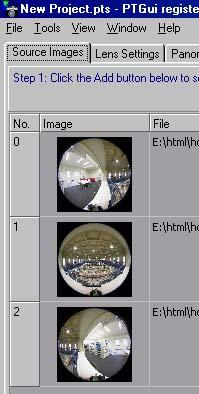
|
|
2. Lens Settings
| 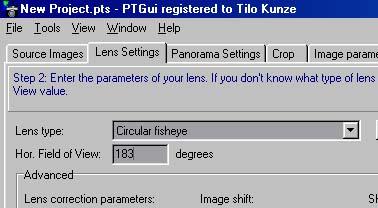 |
|
3. Panorama Settings
|
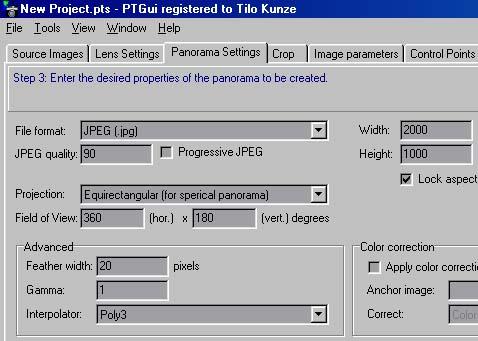 |
|
4. Crop
|
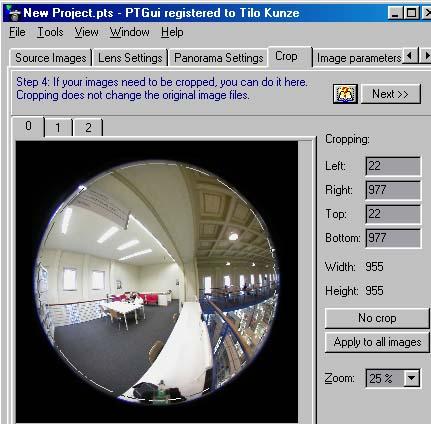 |
|
5. Image parameter
|
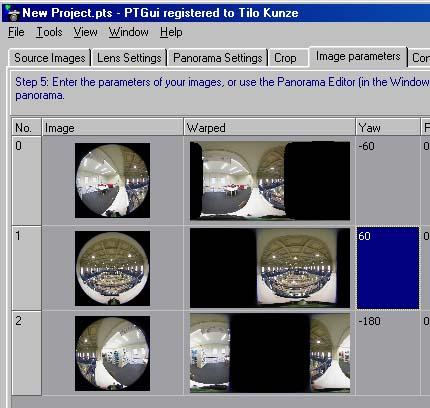 |
|
6. Control Points:
|
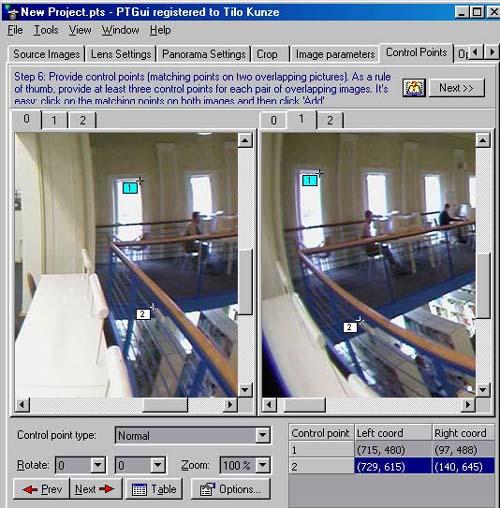 |
|
7. Optimizer
|
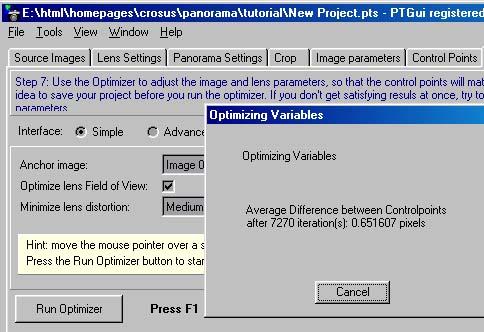 |
|
|
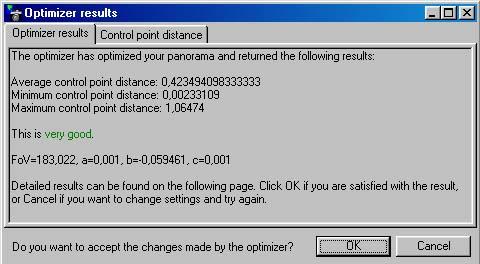 |
|
8. Preview
| 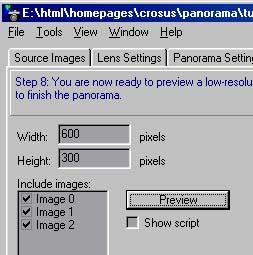 |
|
9. Create Panorama
|
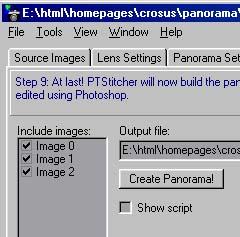 |
|
10. Darstellung des Panos |
 |
|
Wer genau hinsieht kann immernoch einige Fehler in den Übergängen finden. Die Begrenzung des Betrachtungswinkels ist auch nicht unser Ziel von einem 180°x360° Panorama. Also müssen wir mit anderen Werkzeugen arbeiten - den "Stern" und die Übergänge würde man evtl. mit mehr Control Points entfernen können - ich habe für dieses Panorama nur insgesamt 6 Stück gesetzt. |
||